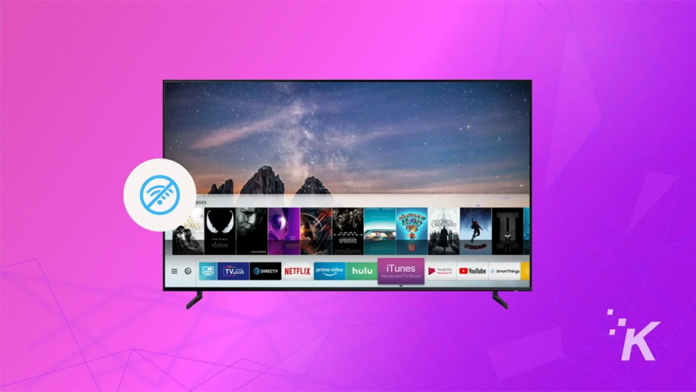Dacă televizorul inteligent Samsung nu se conectează la Wi-Fi, există câteva lucruri pe care le puteți încerca să remediați problema. Televizoarele Samsung au mai multe funcții inteligente și aproape toate au nevoie de o conexiune stabilă la internet prin Wi-Fi sau un cablu Ethernet. Deci, ce faci dacă televizorul tău Samsung Smart TV nu se poate conecta la Wi-Fi?
Din păcate, nu puteți transmite conținut sau utiliza funcția de căutare vocală pe televizorul dvs. Samsung fără o conexiune WiFi funcțională. Pe majoritatea televizoarelor inteligente, trebuie să vă conectați la Wi-Fi în timpul procesului inițial de configurare. După aceea, funcționează destul de ușor până când, nu mai funcționează.
Când se întâmplă acest lucru, televizorul afișează de obicei una dintre multele erori de conectivitate. Câteva dintre cele comune includ codurile de eroare 101, 102 și 107. Dacă televizorul Samsung Smart TV nu se conectează la Wi-Fi, puteți încerca să remediați problema. Dar nu vă faceți griji, în acest articol, via Knowtechie, primiți toate sfaturile și trucurile pentru a rezolva situația.
Cum să remediați televizorul Samsung Smart TV care nu se conectează la Wi-Fi

Când întâmpinați probleme la conectarea televizorului Samsung la Wi-Fi, va trebui să depanați puțin. Există mai multe motive diferite pentru care s-ar putea să nu se conecteze corect. De exemplu, este posibil să aveți prea multe dispozitive conectate la router. Sau poate fi necesar să resetați rețelele salvate ale televizorului în setări.
S-ar putea chiar să trebuiască să resetați televizorul la setările din fabrică, dar acesta este un efort de ultimă oră. Pentru a începe lucrurile, trebuie să mutați routerul puțin mai aproape de televizorul dvs. Samsung. Asigurați-vă că televizorul se află în raza de acțiune a router-ului sau a punctului de acces wireless. Dacă este prea departe, este posibil să nu reușiți să obțineți un semnal suficient de puternic. Din fericire, pe televizoarele inteligente Samsung, puteți verifica puterea semnalelor chiar pe televizor.

Cum să verificați puterea semnalului Wi-Fi al televizorului dvs. Samsung. Pentru a verifica puterea Wi-Fi pe televizorul dvs. Samsung Smart TV, navigați la Setări -> General -> Rețea -> Setări rețea -> Wireless.
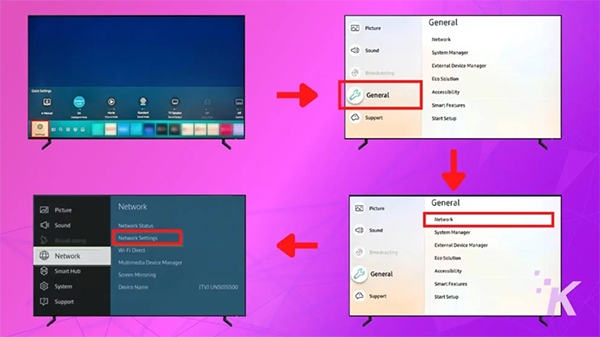
De aici, căutați numărul de bare Wi-Fi – care ar trebui să vă spună dacă semnalul Wi-Fi este suficient de puternic, cu condiția ca Wi-Fi să fie conectat. Dacă nu primiți un semnal bun, una sau două bare, încercați să mutați routerul mai aproape de televizor. În cazul în care acest lucru nu este posibil, puteți încerca, de asemenea, să utilizați un extender sau un repetor de gamă pentru a extinde raza de acțiune a semnalului routerului.
Verificați routerul pentru probleme cu lățimea de bandă
Prea multe dispozitive care concurează pentru aceeași lățime de bandă pot duce la mai multe probleme, inclusiv întreruperi de conectivitate. Pentru a remedia acest lucru, deconectați alte dispozitive de la rețea și încercați să conectați doar televizorul la Wi-Fi.

Dacă aceasta nu oferă o soluție, ar trebui să verificați și cu ISP-ul dvs. pentru a vedea dacă există probleme în acest sens. De asemenea, dacă sunt disponibile actualizări pentru routerul dvs., descărcați-le și instalați-le. De multe ori, aceste actualizări pot include remedieri pentru probleme de conectivitate.
Este foarte posibil ca setările DNS (data source name – numele sursei de date) ale televizorului dvs. Samsung să împiedice conexiunea. Deci configurați setările DNS. Pentru a remedia acest lucru, va trebui să configurați setările de rețea ale televizorului pentru a utiliza DNS public.
Iată cum să configurați setările de rețea ale televizorului dvs. pentru a utiliza DNS public. Această soluție funcționează numai dacă televizorul dvs. este conectat la o rețea Wi-Fi, dar o conexiune la internet nu este disponibilă. Iată cum să-l configurați.
- Deschideți meniul Setări de pe televizorul Samsung și navigați la Setări de rețea
- Deschideți Stare rețea și selectați Setări IP
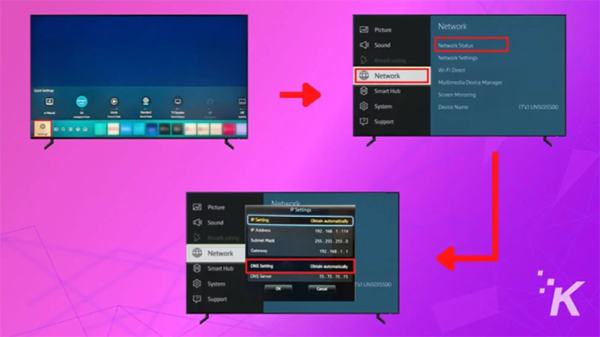
- Schimbați setările DNS de la „Obține automat” la „Introduceți manual” și introduceți 8.8.8.8.
- Salvați modificările apăsând „OK”
Este posibil ca pașii să difere puțin, dar meniul este foarte intuitiv și în mare corespunde cu pașii de mai sus.
Actualizați firmware-ul televizorului dvs. Samsung Smart TV
Erorile de firmware de pe televizoarele Samsung sunt rare. Dar dacă întâmpinați probleme la conectarea televizorului Samsung la Wi-Fi, ar putea merita să verificați o actualizare de firmware. De obicei, putem face acest lucru din meniul de setări al televizorului. Vedeți pe I❤️Samsung și cum să vă deconectați de la Netflix pe un televizor Samsung Smart TV!
În cazul nostru, televizorul nu se poate conecta la Wi-Fi. Prin urmare, va trebui să-l conectăm la internet printr-un cablu Ethernet sau să actualizăm firmware-ul folosind o unitate USB. Iată un ghid pas cu pas despre cum să actualizați firmware-ul televizorului dvs. Samsung prin USB:
- Vizitați Centrul de descărcare Samsung și selectați modelul dvs. de televizor
- Faceți clic pe butonul Descărcare, listat în continuare sub Firmware
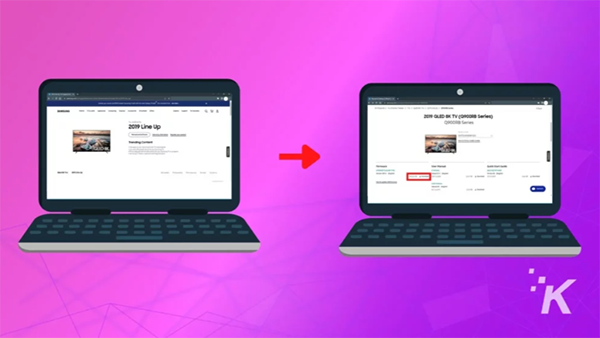
- Salvați fișierul pe computer. Extrageți conținutul fișierului ZIP
- Copiați acest fișier pe o unitate USB goală. Nu redenumiți fișierul și nu le puneți în niciun folder
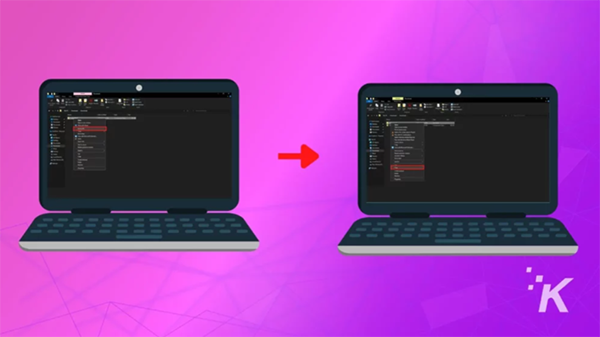
- Opriți televizorul și introduceți unitatea USB în portul USB al televizorului
- Acum, porniți televizorul, navigați la Setări -> Asistență și selectați Actualizare software
- Selectați Actualizați acum și confirmați
Televizorul va găsi și actualiza automat firmware-ul de pe unitatea USB. Odată ce s-a terminat, televizorul va reporni și puteți elimina în siguranță unitatea USB.
Resetați rețeaua pe Samsung Smart TV și opriți și porniți televizorul și routerul
O resetare a rețelei va șterge toate rețelele și parolele Wi-Fi stocate anterior pe televizorul inteligent Samsung. În cele mai multe cazuri, aceasta poate rezolva uneori problema conectării la Wi-Fi. Iată cum se efectuează o resetare a rețelei:
- Pe telecomanda televizorului inteligent Samsung, țineți apăsat butonul Acasă
- Navigați la Setări -> General -> Rețea -> Resetare rețea -> Confirmați
- Reporniți televizorul Samsung și încercați să reconfigurați conexiunea Wi-Fi
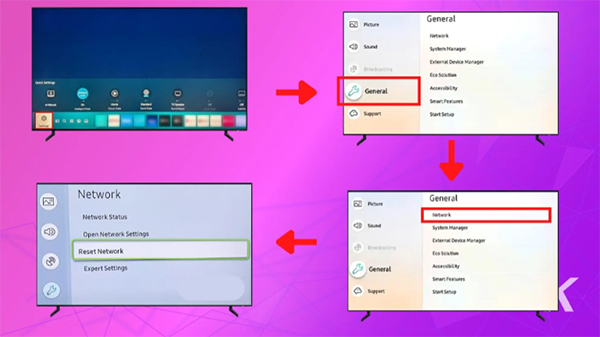
Resetarea listei de rețele pe televizorul Samsung vă poate ajuta să remediați orice probleme de conexiune Wi-Fi pe care le puteți întâmpina. Cu toate acestea, dacă tot nu funcționează, urmați pașii următori.
Opriți și reporniți televizorul Samsung și routerul. Ciclul de alimentare înseamnă pur și simplu oprirea televizorului Samsung și deconectarea cablului de alimentare de la priză sau de la dispozitivul de protecție la supratensiune la care este conectat. Lăsați-l deconectat timp de aproximativ 60 de secunde, apoi conectați-l din nou și porniți televizorul. Faceți același lucru pentru routerul Wi-Fi, modemul sau extenderul Wi-Fi.
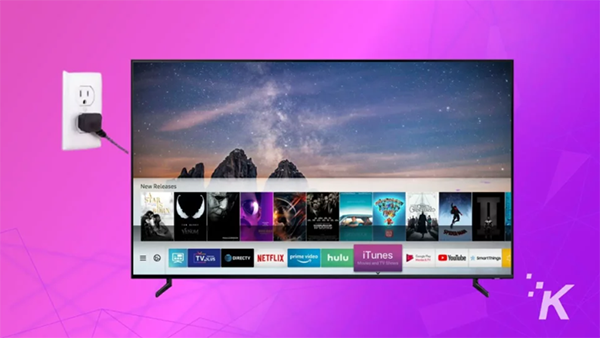
Pornirea televizorului poate reseta uneori conexiunea și poate rezolva mai multe probleme de conectivitate. Deci, încercați să conectați televizorul Samsung Smart TV la Wi-Fi și verificați dacă funcționează.
Resetarea din fabrică a televizorului Samsung
Dacă toate cele de mai sus nu reușesc, poate fi necesar să resetați din fabrică televizorul Samsung. Resetarea va șterge toate datele salvate pe televizor, inclusiv aplicațiile, canalele și parolele rețelei wireless. În timp ce resetarea din fabrică variază de la model la model, următorii pași funcționează pentru majoritatea televizoarelor Samsung. Iată cum se efectuează o resetare din fabrică:
- Apăsați butonul Acasă de pe telecomandă și navigați la Setări (pictograma roată)
- Deschideți Toate setările și apoi General și confidențialitate
- Navigați la Resetare și selectați-l!
- Introduceți parola 0000 și apăsați OK pe telecomandă
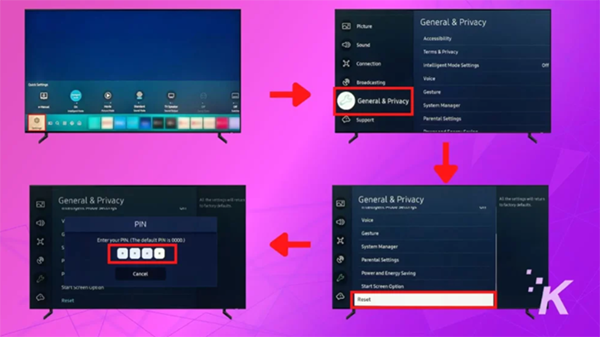
- Când vi se solicită, selectați Resetare pentru a confirma. Televizorul va reporni acum și va începe procesul inițial de configurare. De aici, urmați instrucțiunile de pe ecran pentru a finaliza configurarea.
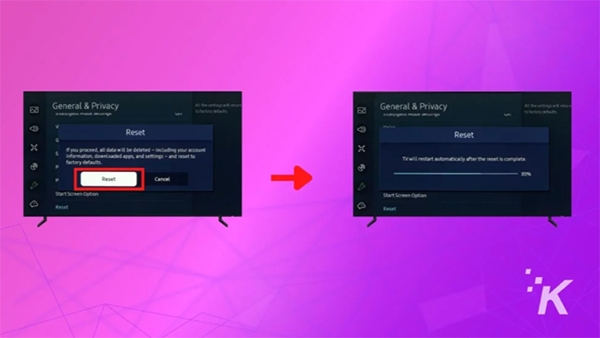
Acum ar trebui să vă puteți conecta televizorul Samsung la rețeaua wireless de acasă.
Prin urmare, există câteva sfaturi și trucuri pe care le puteți folosi atunci când aveți probleme la conectarea televizorului Samsung la rețeaua Wi-Fi. S-ar putea să nu fie nevoie să aplicați toți acești pași, deoarece, de cele mai multe ori, un simplu ciclu de pornire face treaba. În acest scop, o resetare din fabrică este încă un pas eficient, dar va trebui să configurați din nou televizorul de la zero. Sperăm că ceva din această listă vă va ajuta să vă conectați Samsung Smart TV la rețeaua Wi-Fi de acasă.